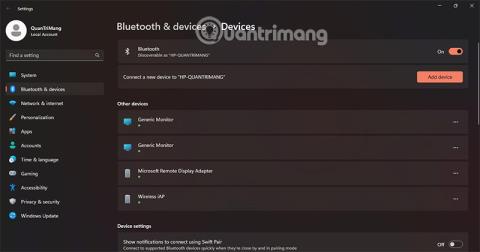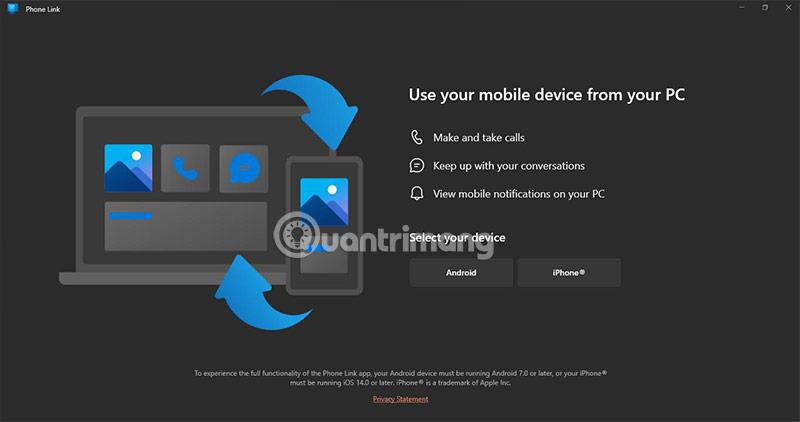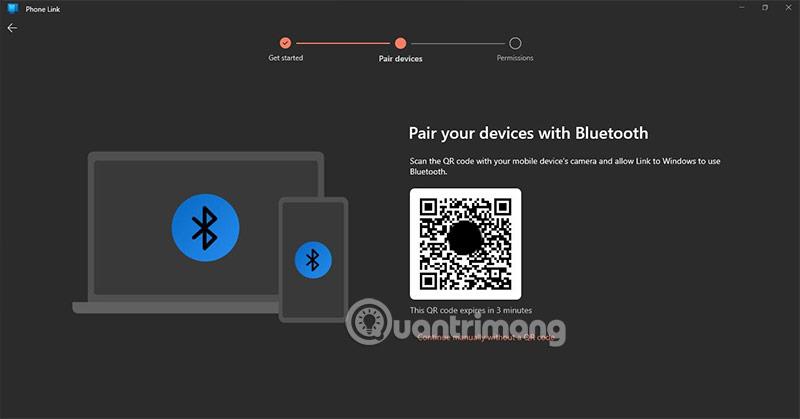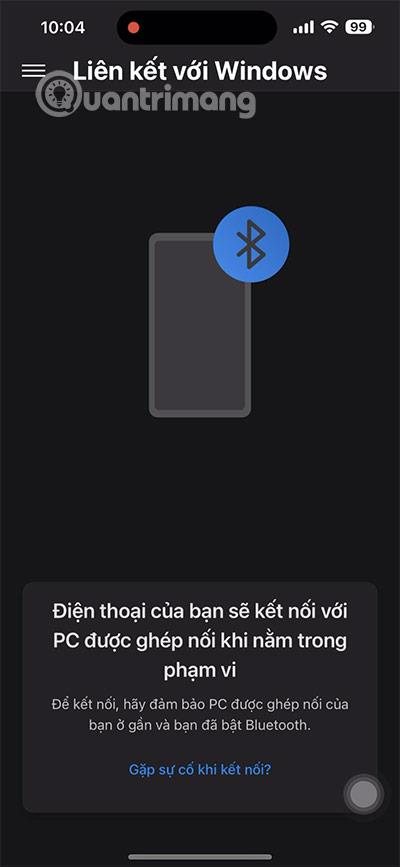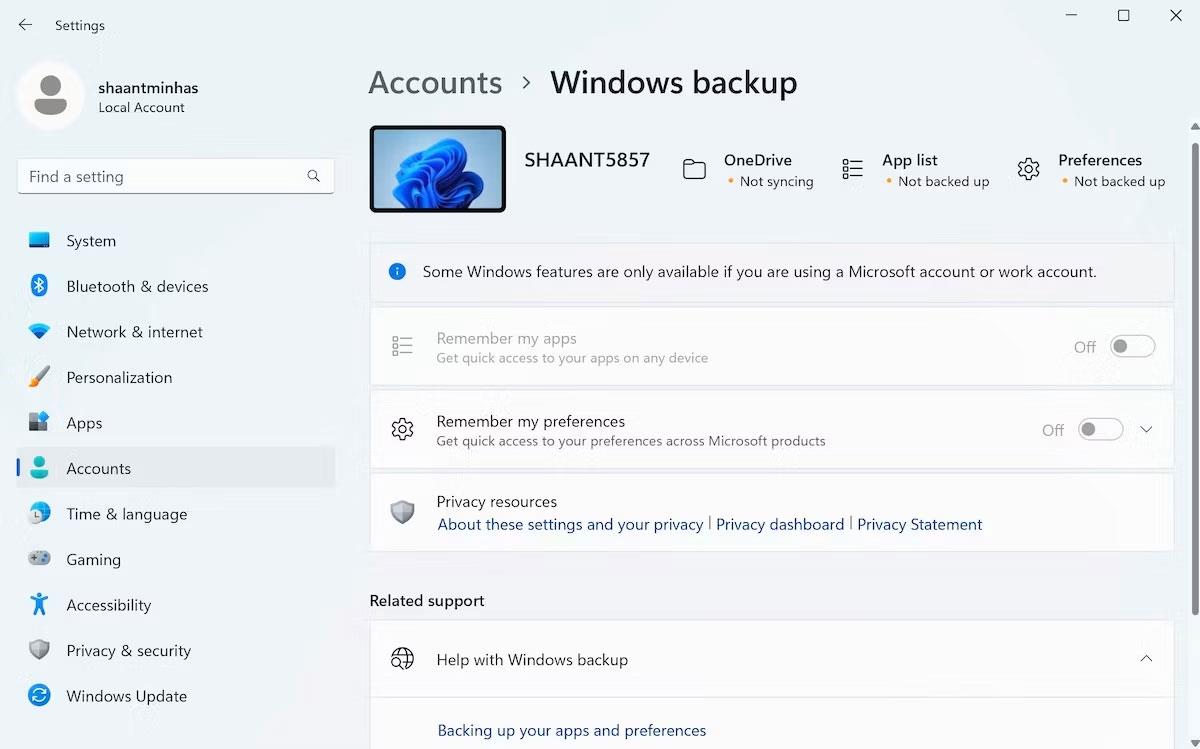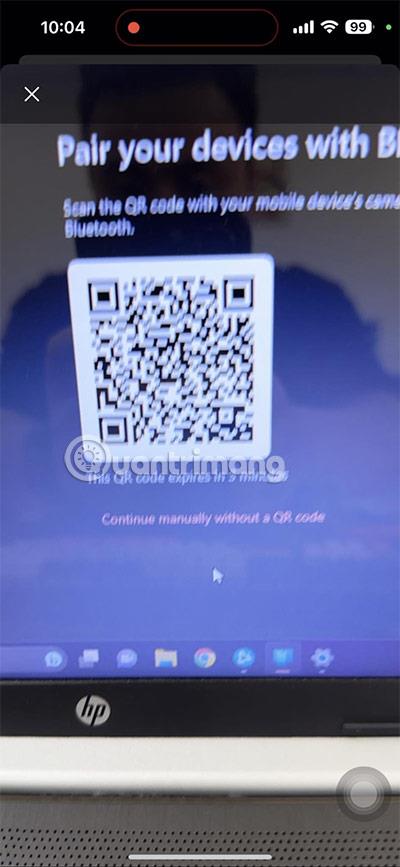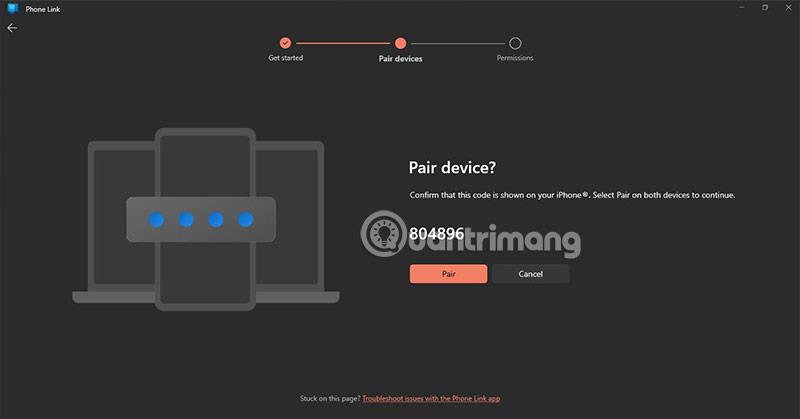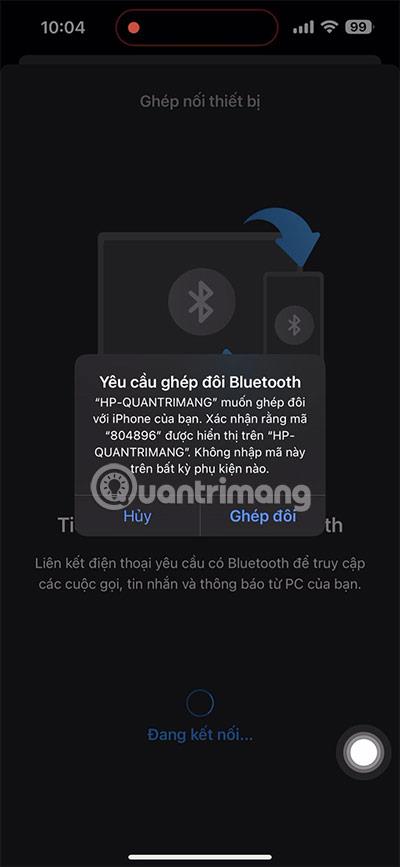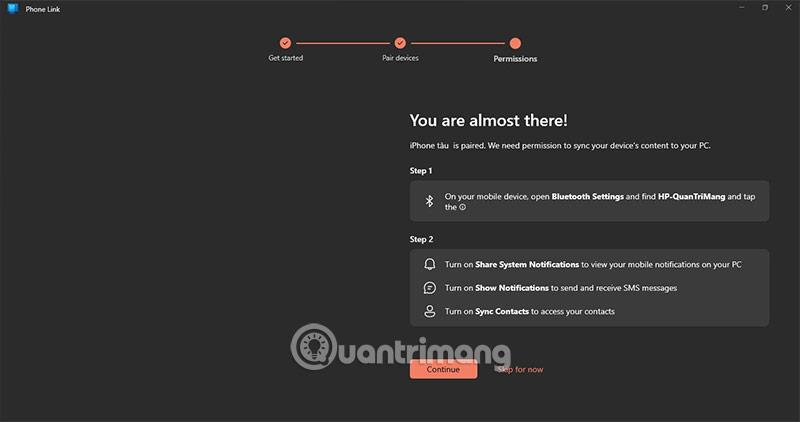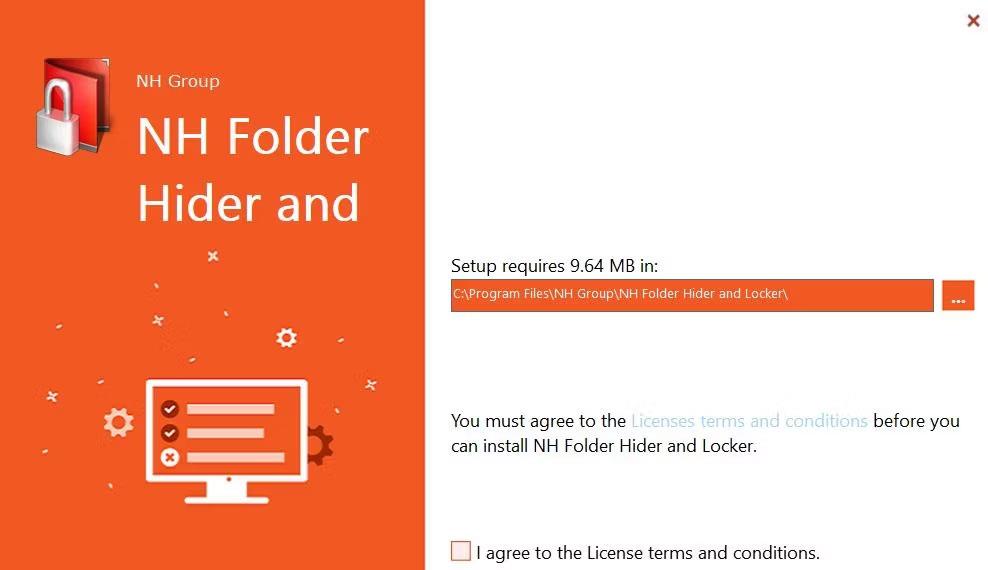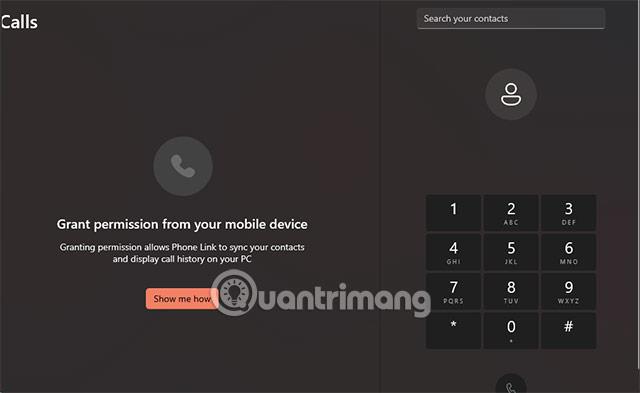Aus irgendeinem Grund können Sie Ihr Telefon möglicherweise nicht verwenden. Es werden viele Nachrichten an Ihre Telefonnummer gesendet, wenn Sie sich nicht in der Nähe Ihres Telefons befinden.
Kein Problem, Sie können die SMS-Empfangsfunktion Ihres Telefons unter Windows 11 nutzen . Unter Windows 11 wird die Phone Link-Funktion unterstützt und dank dieser Funktion können Sie SMS-Nachrichten auf Ihrem Computer oder Laptop empfangen. Verwalten Sie gleichzeitig Bilder, Benachrichtigungen und einige andere Funktionen auf Ihrem Telefon.
Nachfolgend finden Sie Anweisungen zum Empfangen von Telefonnachrichten auf Ihrem Computer unter Windows 11
Schritt 1: Nachdem Sie den Download von Phone Link auf Ihr Telefon und Ihren Computer abgeschlossen haben, starten Sie beide. Öffnen Sie vorher die Windows 11-Einstellungen, suchen Sie nach dem Stichwort Bluetooth & Gerät, im rechten Fenster sehen Sie die Schaltfläche Bluetooth aktivieren, schalten Sie sie ein.

Schritt 2: Wählen Sie das Gerät aus, von dem Sie Nachrichten empfangen möchten: iPhone oder Android.
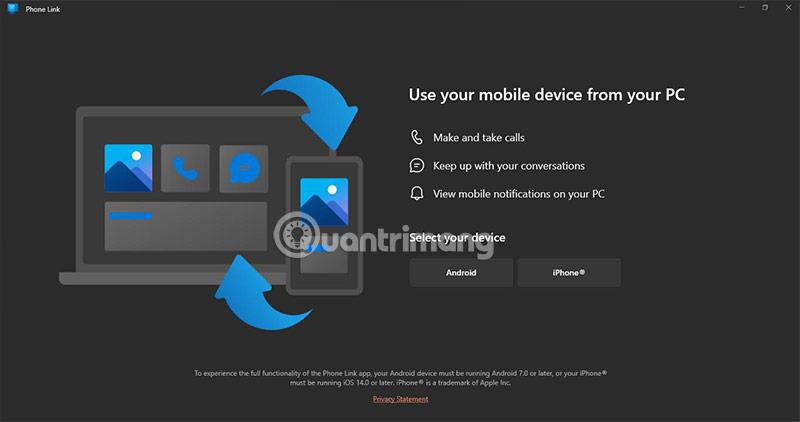
Schritt 3: Sie erhalten nun einen QR-Code.
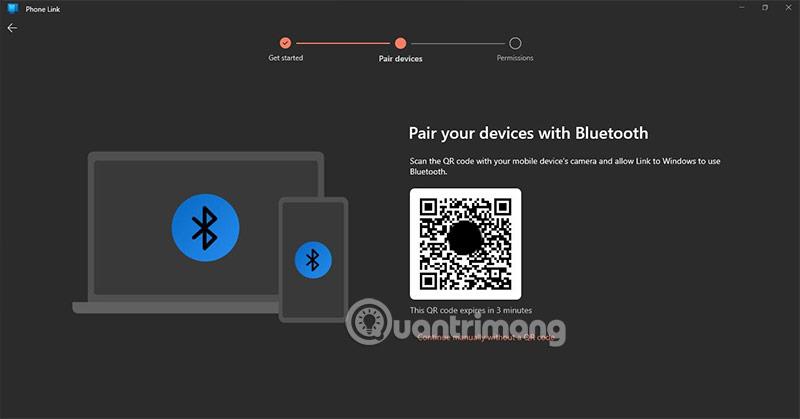
Schritt 4: Kehren Sie zur oben heruntergeladenen Anwendung „Mit Windows verknüpft“ zurück und wählen Sie in der Hauptoberfläche das Symbol mit den drei horizontalen Linien in der oberen linken Ecke aus.
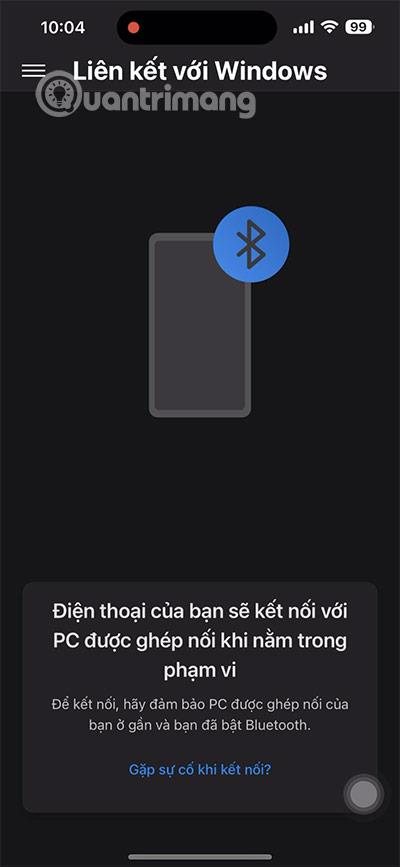
Schritt 5: Wählen Sie „Neuen Computer koppeln“ > „QR-Code scannen“.

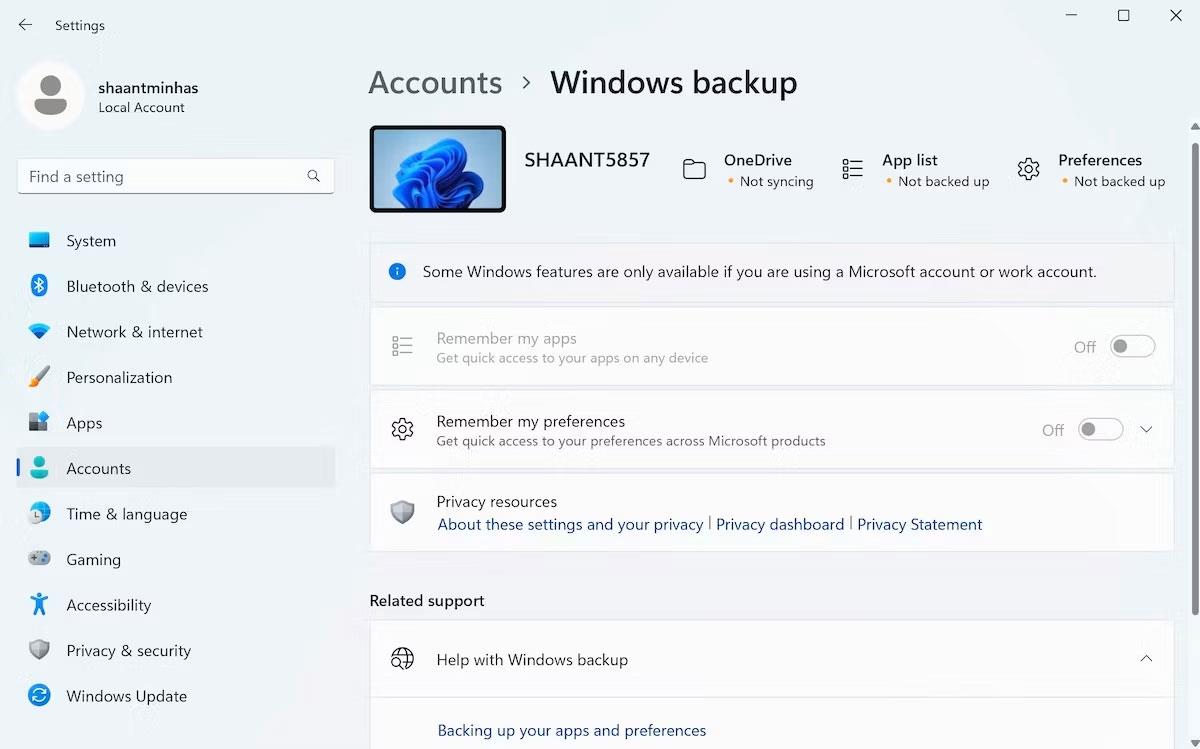
Schritt 6: Setzen Sie die Kamera ein, um den in der Phone Link-Software auf Ihrem Computer angezeigten QR-Code zu scannen.
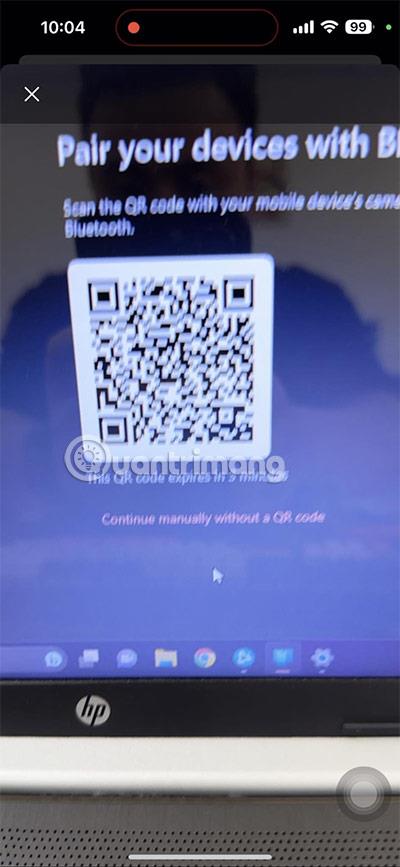
Schritt 7: Akzeptieren Sie den auf dem Computer angezeigten Bestätigungscode, um die Verbindung herzustellen.
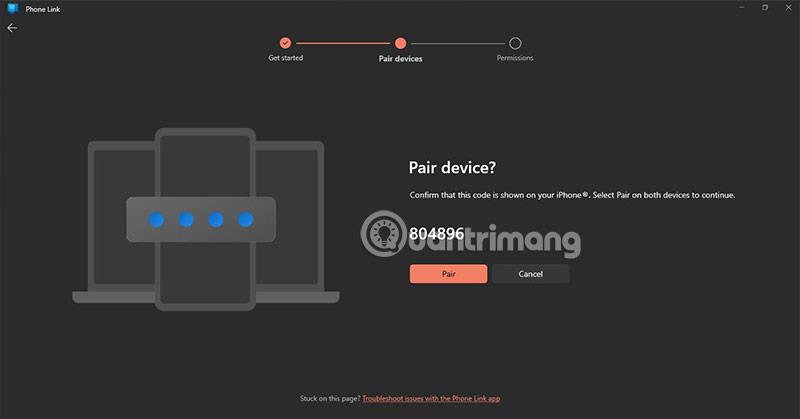
Schritt 8: Warten Sie einen Moment, bis Phone Link auf Ihrem Telefon eine Verbindung zum Telefon anfordert. Wählen Sie „Koppeln“, um die Kopplung Ihres Telefons mit „Link to Windows“ abzuschließen .
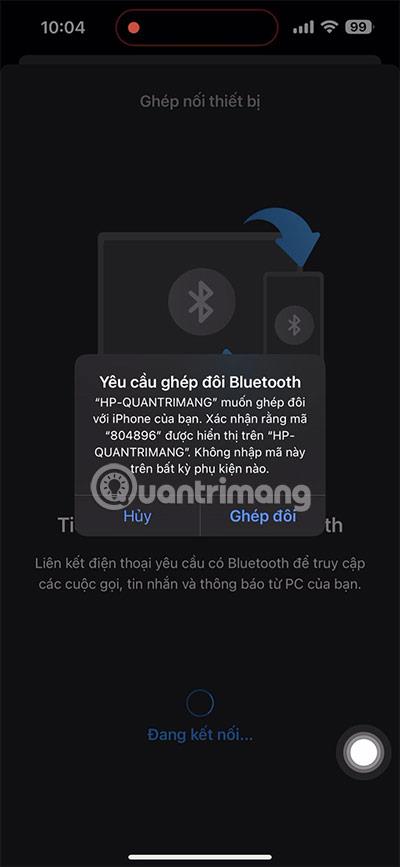
Wenn Sie diese Benachrichtigung erhalten, wählen Sie Weiter. Von hier aus erhalten Sie Benachrichtigungen über Anrufe sowie SMS-Nachrichten.
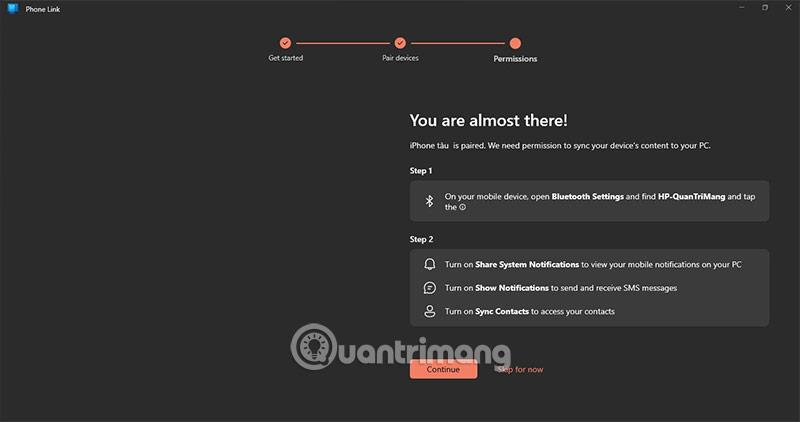
Gleichzeitig erscheint auf dem Telefon die Meldung „Ihr Gerät wurde gekoppelt“ und Ihr Gerät wird synchronisiert.

SMS-Nachrichten mit Benachrichtigungen werden Ihnen im Messenger-Tab gesendet.

Hier sind einige Vorteile des Empfangens von SMS-Nachrichten unter Windows 11
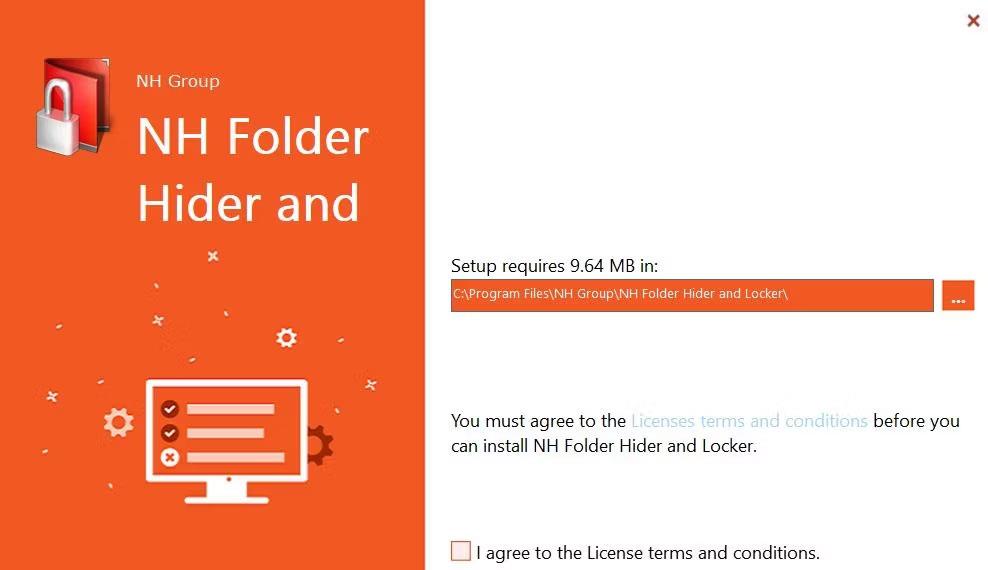
- Komfort: Sie können SMS-Nachrichten von Ihrem Computer aus empfangen und senden, auch wenn Ihr Telefon nicht in der Nähe ist. Dies ist sehr praktisch, wenn Sie an Ihrem Computer arbeiten und Nachrichten von Freunden oder Kollegen empfangen müssen.
- Steigern Sie Ihre Produktivität: Sie können auf SMS-Nachrichten antworten, ohne Ihren Computer zu verlassen, und so Ihre Produktivität steigern. Dies ist nützlich, wenn Sie an einem Projekt arbeiten und mit Menschen kommunizieren müssen.
- Einfach zu bedienen: Der Empfang von SMS-Nachrichten unter Windows 11 ist sehr einfach. Sie müssen diese Funktion nur aktivieren und können dann mit dem Empfangen und Senden von Nachrichten von Ihrem Computer beginnen.
- Anpassen: Sie können die Art und Weise, wie Sie SMS-Nachrichten unter Windows 11 empfangen und senden, anpassen. Sie können die Farbe, Schriftart und Größe Ihrer Nachrichten ändern und auswählen, wie Sie sie organisieren möchten.
- Benachrichtigungen erhalten: Hier werden nicht nur Nachrichten, App-Benachrichtigungen oder Pläne angezeigt, die Sie geplant haben.
Insgesamt ist der Empfang von SMS-Nachrichten unter Windows 11 eine praktische und nützliche Funktion, die Ihnen dabei helfen kann, Ihre Produktivität zu steigern und Ihren Computer effektiver zu nutzen.
Was Sie in Phone Link Windows 11 erhalten können
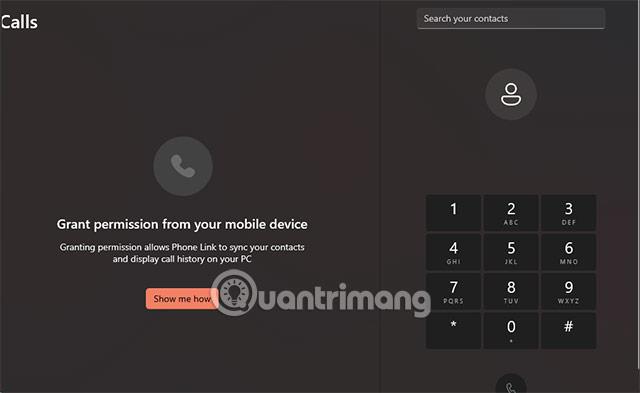
Mit Phone Link in Windows 11 können Sie Folgendes tun:
- Nachrichten empfangen und senden: Anzeigen und Beantworten von Nachrichten direkt von Ihrem Computer aus, ohne Ihr Telefon zu verwenden.
- Fotos und Videos: Zeigen Sie Fotos und Videos ganz einfach von Ihrem Telefon an und teilen Sie sie mit Ihrem Computer.
- Benachrichtigungen: Zeigen Sie Benachrichtigungen von Ihrem Telefon auf Ihrem Computer an, damit Sie bei der Arbeit am Computer nicht unterbrochen werden.
- Mobile Apps: Öffnen und steuern Sie mobile Android-Apps auf Ihrem Computer.
- Schnelle Antwort: Sie können auf Nachrichten aus Benachrichtigungen antworten, ohne die App „Ihr Telefon“ zu öffnen.
Um die „Phone Link“-Funktion unter Windows 11 nutzen zu können, müssen Sie sicherstellen, dass Ihr Android-Telefon mit demselben Microsoft-Konto verbunden ist, das Sie auf Ihrem Computer verwenden. Anschließend können Sie die App „Ihr Telefon“ auf Ihrem Computer verwenden, um eine Verbindung herzustellen und Ihr Telefon über die Funktion „Telefonverknüpfung“ zu verwalten.